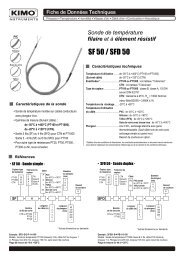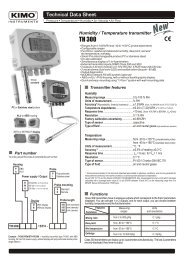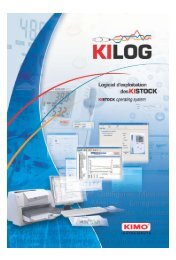NT Kigaz100.pdf - Kimo Canada
NT Kigaz100.pdf - Kimo Canada
NT Kigaz100.pdf - Kimo Canada
You also want an ePaper? Increase the reach of your titles
YUMPU automatically turns print PDFs into web optimized ePapers that Google loves.
6. Configurer l'analyseurLe logiciel LIGAZ permet de configurer l'analyseur. Il est possible de :• configurer les combustibles• configurer les références (O 2 , Altitude, pression atmosphérique)• configurer les opérateurs• obtenir des détails sur les cellules• régler la date et l'heure• configurer les en-têtes d'impression• voir le niveau de batterie• obtenir des informations sur l'analyseur, le mettre à jour et envoyer un rapport au SAV➢ Connecter l'analyseur à l'ordinateur grâce au câble USB fourni.➢ Brancher l'analyseur sur le secteur grâce à l'adaptateur secteur fourni pour éviter l'extinction de l'analyseur(batterie faible).➢ Cliquer sur « KIGAZ » dans la barre des menus.➢ Descendre sur « Configuration » puis cliquer sur le paramètre à modifier.La fenêtre « Configuration du KIGAZ » s'ouvre.La modification des paramètres de l'analyseur a des conséquences sur les mesures effectuées et surle calcul des analyses. Seul un technicien confirmé est habilité à modifier les paramètres de l'appareil.6.1. Modifier les combustiblesCette fenêtre permet de modifier la liste des combustibles programmés dans l'analyseur. Elle permet également de modifierles caractéristiques de chaque combustible.La fenêtre « Configuration du KIGAZ » est ouverte sur les combustibles.➢ Double-cliquer sur une des caractéristiques du combustible à modifier.➢ Entrer la nouvelle valeur de la caractéristique.➢ Cliquer sur le bouton « Envoyer les combustibles » pour envoyer les modifications à l'analyseur.6.2. Modifier les référencesCette fenêtre permet de modifier la référence O 2 (pourcentage d'oxygène dans lequel l'analyseur est utilisé), l'altitude(altitude à laquelle l'analyseur est utilisé) et la pression atmosphérique (pression à laquelle l'analyseur est utilisé).La fenêtre « Configuration du KIGAZ » est ouverte sur les références.➢ Cliquer dans le champ à modifier.➢ Entrer la nouvelle valeur.➢ Cliquer sur le bouton « Transférer les références... » pour envoyer les modifications à l'analyseur.6.3. Gérer les opérateursCette fenêtre permet d'ajouter, de supprimer ou de modifier un opérateur.La fenêtre « Configuration du KIGAZ » est ouverte sur les opérateurs.➢ Double-cliquer dans la colonne « Nom » pour entrer le nom de l'opérateur.➢ Cliquer sur le bouton « Transférer les opérateurs... » pour envoyer les modifications à l'analyseur.6.4. Modifier la date et l'heureCette fenêtre permet de synchroniser l'heure de l'analyseur et l'heure de l'ordinateur.La fenêtre « Configuration du KIGAZ » est ouverte sur date/heure.➢ Cliquer sur le bouton « Mise à l'heure locale » pour ajuster l'heure de l'analyseur à celle de l'ordinateur.Configurer l'analyseur 47